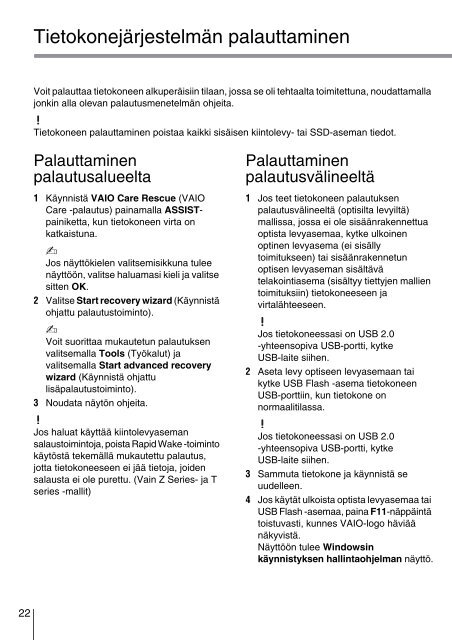Sony SVS1311F3E - SVS1311F3E Guide de dépannage Suédois
Sony SVS1311F3E - SVS1311F3E Guide de dépannage Suédois
Sony SVS1311F3E - SVS1311F3E Guide de dépannage Suédois
You also want an ePaper? Increase the reach of your titles
YUMPU automatically turns print PDFs into web optimized ePapers that Google loves.
Tietokonejärjestelmän palauttaminen<br />
Voit palauttaa tietokoneen alkuperäisiin tilaan, jossa se oli tehtaalta toimitettuna, noudattamalla<br />
jonkin alla olevan palautusmenetelmän ohjeita.<br />
Tietokoneen palauttaminen poistaa kaikki sisäisen kiintolevy- tai SSD-aseman tiedot.<br />
Palauttaminen<br />
palautusalueelta<br />
1 Käynnistä VAIO Care Rescue (VAIO<br />
Care -palautus) painamalla ASSISTpainiketta,<br />
kun tietokoneen virta on<br />
katkaistuna.<br />
Jos näyttökielen valitsemisikkuna tulee<br />
näyttöön, valitse haluamasi kieli ja valitse<br />
sitten OK.<br />
2 Valitse Start recovery wizard (Käynnistä<br />
ohjattu palautustoiminto).<br />
Voit suorittaa mukautetun palautuksen<br />
valitsemalla Tools (Työkalut) ja<br />
valitsemalla Start advanced recovery<br />
wizard (Käynnistä ohjattu<br />
lisäpalautustoiminto).<br />
3 Noudata näytön ohjeita.<br />
Jos haluat käyttää kiintolevyaseman<br />
salaustoimintoja, poista Rapid Wake -toiminto<br />
käytöstä tekemällä mukautettu palautus,<br />
jotta tietokoneeseen ei jää tietoja, joi<strong>de</strong>n<br />
salausta ei ole purettu. (Vain Z Series- ja T<br />
series -mallit)<br />
Palauttaminen<br />
palautusvälineeltä<br />
1 Jos teet tietokoneen palautuksen<br />
palautusvälineeltä (optisilta levyiltä)<br />
mallissa, jossa ei ole sisäänrakennettua<br />
optista levyasemaa, kytke ulkoinen<br />
optinen levyasema (ei sisälly<br />
toimitukseen) tai sisäänrakennetun<br />
optisen levyaseman sisältävä<br />
telakointiasema (sisältyy tiettyjen mallien<br />
toimituksiin) tietokoneeseen ja<br />
virtalähteeseen.<br />
Jos tietokoneessasi on USB 2.0<br />
-yhteensopiva USB-portti, kytke<br />
USB-laite siihen.<br />
2 Aseta levy optiseen levyasemaan tai<br />
kytke USB Flash -asema tietokoneen<br />
USB-porttiin, kun tietokone on<br />
normaalitilassa.<br />
Jos tietokoneessasi on USB 2.0<br />
-yhteensopiva USB-portti, kytke<br />
USB-laite siihen.<br />
3 Sammuta tietokone ja käynnistä se<br />
uu<strong>de</strong>lleen.<br />
4 Jos käytät ulkoista optista levyasemaa tai<br />
USB Flash -asemaa, paina F11-näppäintä<br />
toistuvasti, kunnes VAIO-logo häviää<br />
näkyvistä.<br />
Näyttöön tulee Windowsin<br />
käynnistyksen hallintaohjelman näyttö.<br />
22